縦書き文書で半角英数字を入力すると、横に寝た形で表示されてしまいます。
[縦中横](たてちゅうよこ)というコマンドを利用すると、縦書きにすることができます。
また、横書きしたものを縦書きに変更した場合も、数字が横に寝た表示になって困りますよね。
そういうときに便利な機能です。
参考Word2019では、より詳細に解説しています。
-
縦書き文章内の英数字を横並びにするには[縦中横]で設定
Wordでは縦書き文章内の英数字を横並びにする機能があります。 横書きで入力した文字を縦書きに変更すると、文字が横に寝た形になり、読みにくく ...
半角英数字を範囲選択
半角英数字をドラッグして範囲選択します。
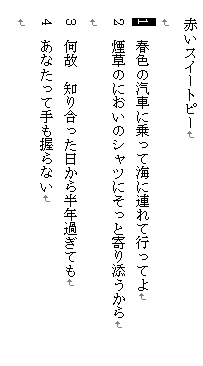
参考Word2003の[文字方向の変換]ボタンは、[標準」ツールバーにあります。
![Word2003[標準」ツールバーの[文字方向の変換]](https://hamachan.info/WordPress2019/wp-content/uploads/2017/01/1383tate8.png)
拡張書式の[縦中横]で修正
[書式]メニューの[拡張書式]から[縦中横]をクリックします。
![[書式]メニューの[拡張書式]-[縦中横]](https://hamachan.info/WordPress2019/wp-content/uploads/2017/01/1383tate2.png)
[縦中横]ダイアログボックスが表示されたら、[OK]ボタンをクリックしてください。
![[縦中横]ダイアログボックス](https://hamachan.info/WordPress2019/wp-content/uploads/2017/01/1383tate3.png)
縦書きに合うように表示されました。
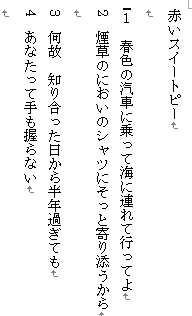
本文内の半角英数字をすべて変更したい場合は、[すべて変更]ボタンをクリックします。
横向きの半角数字を縦書きにする(Word2003)を参照してください。
参考Word2010以降は、[すべて変更]ボタンを押しても、一括で変更できなくなっています。
文書内の選択した文字列と同じ文字列のみが変換できるようになっています。
縦中横(たてちゅうよこ)の[すべて適用]は同じ文字列のみに適用(Word2010)
縦中横文字を設定後[書式のコピー/貼り付け]を使って連続修正
縦書きになった[1]を選択して、[標準]ツールバーの[書式のコピー/貼り付け]ボタンを使っても変更できます。
![[標準]ツールバーの[書式のコピー/貼り付け]ボタン](https://hamachan.info/WordPress2019/wp-content/uploads/2017/01/1383tate5.png)
変更したい文字の箇所をドラッグします。
[書式のコピー/貼り付け]ボタンは、1回クリックして使用すると1回で終わりですが、ダブルクリックすると解除するまで何度でも繰り返すことができます。
解除は、再度[書式のコピー/貼り付け]ボタンをクリックするか、キーボードから[Esc]キーを押します。
以下の記事で解説しています。
-
[書式のコピー/貼り付け]と[オートシェイプ]はダブルクリックで連続操作
[書式のコピー/貼り付け]ボタンは、すでに設定済みの書式を同じように使用したいときに便利です。 また、このボタンはダブルクリックすると、繰り ...
すべての数字を修正できました。
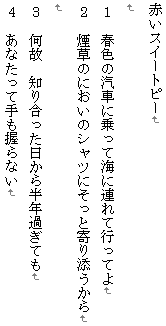
注意ただし、[書式設定]ツールバーの[段落番号]を使った数字は[縦中横]では変更できません。
![[書式設定]ツールバーの[段落番号]](https://hamachan.info/WordPress2019/wp-content/uploads/2017/01/1383tate7.png)
段落番号を全角に変更すると、縦書きにした場合も問題ありません。
以下の記事内の 縦書きにしたときの段落番号 で解説しています。
-
[新しい番号書式の定義]で段落番号を作成(縦書き用の番号も)
Wordの番号書式は、新しく作成することができます。 Wordで作成した文書に下のように段落番号を振っていたとします。 でも、完成後に段落番 ...
半角文字列を全角文字列に変更すると、縦書きでもOKです。以下は、Word2010での解説ですが、参考にしてください。
-
アルファベットの縦書きは全角で入力するか全角に変換
Wordでは、横書きで入力したものを縦書きにすることができます。 アルファベットを縦書きで表示したい場合は、全角文字で入力して(ひらがなモー ...

